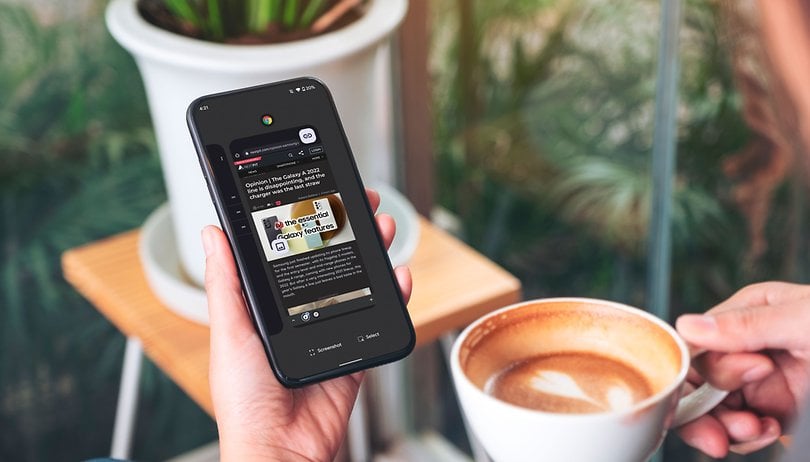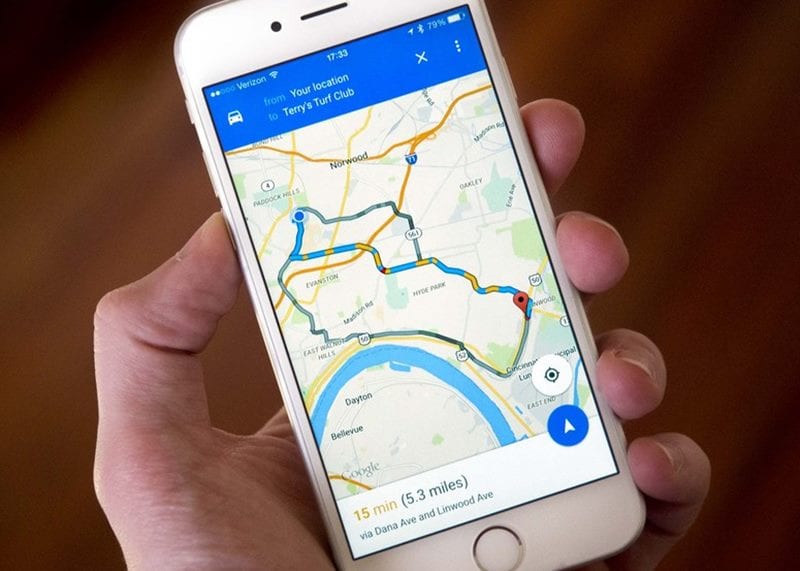
Tanulja meg, hogyan állíthatja be az Apple Maps alkalmazást alapértelmezett gyalogos útvonaltervekre anélkül, hogy harmadik féltől származó alkalmazást kellene használnia, csupán egyszerű beállításokkal, amelyek segítik a jobb navigációt. Tehát a folytatáshoz tekintse meg az alábbiakban tárgyalt teljes útmutatót.
Az Apple Maps egy különböző alkalmazás, amellyel az interneten keresztül böngészhet a helyszíneken, és a felhasználók megtekinthetik a vezetési, séta- vagy busztávolság nyomait az azonnali helyhez. Alapértelmezés szerint az Apple Maps úgy van beállítva, hogy mutassa a vezetési útvonalakat a helykereséshez, és általában ez a leggyakrabban használt utazási mód. Míg egyes helyeken az emberek a gyalogos módot használják, hogy elérjék úti céljukat, mint például Brazíliában, ahol még az úttól eltekintve nincs tér a két különböző ház között. Ilyen helyeken a felhasználók az Apple Maps-en alapértelmezés szerint Walking Directions-t szeretnék beállítani. Ebben a cikkben írtunk arról, hogy az Apple Maps milyen módszerrel állítható be, hogy alapértelmezés szerint mutasson gyalogos útvonalakat. Ha le szeretné vágni az időt, miközben gyalogos útvonaltervekre vált, akkor csak olvassa el ezt a teljes cikket, és kövesse az ott található módszert.
Hogyan állítsuk be az Apple Maps alkalmazást alapértelmezett gyalogos útvonalra
A módszer meglehetősen egyszerű és könnyű, és csak követnie kell az egyszerű lépésről lépésre szóló útmutatót, amely segít ennek megvalósításában.
Lépések az Apple Maps alapértelmezett gyalogos útvonalra állításához:
#1 Egyszerűen fogja meg iPhone készülékét, majd nyissa meg a beállítások alkalmazást az eszközön. Erre a célra a beállítások alkalmazást fogjuk használni, és nem lesz szükség harmadik féltől származó alkalmazások használatára, mert az Apple térképekhez beágyazott beállítások találhatók az alkalmazás felhasználói felületén.
#2 Most a készülék beállításai között kell keresnie a Térképek opciót. Alapvetően nem lesz szükség nagy munkára, hogy megtalálja ezt a lehetőséget, mivel ez közvetlenül elérhető lesz a listán. Nyissa meg a Térkép beállításait a megfelelő lehetőségre kattintva.
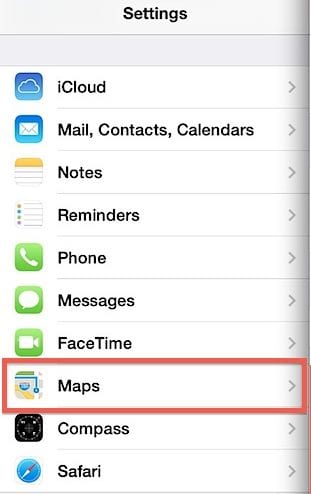
#3 Most, hogy elérje ezt az oldalt a készülékén a beállítások alatt, nem kell semmilyen beállítást vagy hatalmas változtatást végrehajtania ahhoz, hogy megragadja a módszer előnyeit vagy indítékát. Itt egyetlen Gyalogolás nevű opciót kell váltania a térképrész alatt. Kapcsolja be ezt az opciót, és minden munkája elkészül!
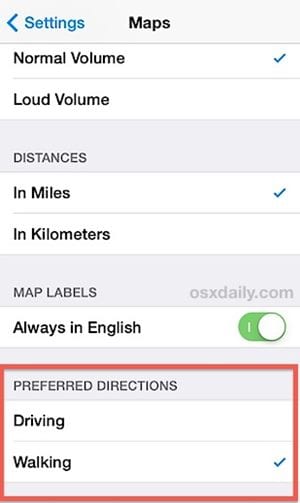
Ez az Apple eszközök beépített funkciója, de nem lehetséges, hogy az iOS minden verziója rendelkezik ezzel a funkcióval. Ha az eszköze rendelkezik ezzel a funkcióval, akkor szerencséje van, csak használja azt a térképek alapértelmezett preferenciájának Gyalogos útvonaltervek beállításához. A folyamat teljesen visszafordítható, így még a módosított változtatások miatt sem kell aggódnia!
Így állíthatja be az Apple Maps alkalmazást alapértelmezés szerint gyalogos útvonalra, és tudja, hogy ez megfordítható. Abban az esetben, ha egyes helyekre gyaloglás közben elveszíti az útvonaltervet, ugorjon az Apple térképekhez, és gyorsan csak gyalogos módban mutatja meg az útvonaltervet. Úgy gondoljuk, hogy a fenti cikkben ismertetett módszer tetszeni fog Önnek. Csak válaszoljon kemény munkánkra, és adja meg nekünk pozitív véleményét az alábbi megjegyzések szakaszában, és hajlamos megosztani a cikket barátaival!